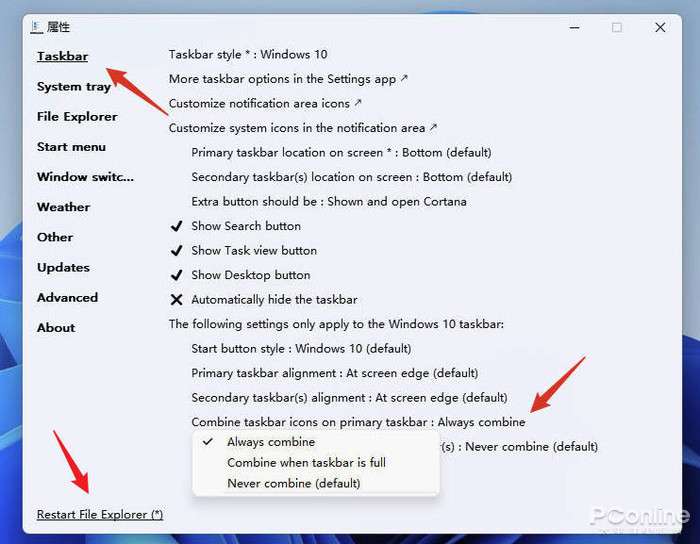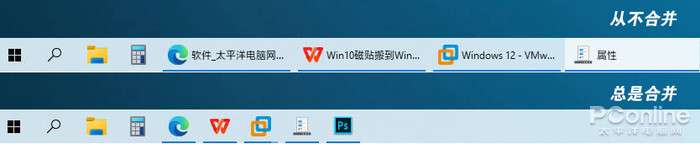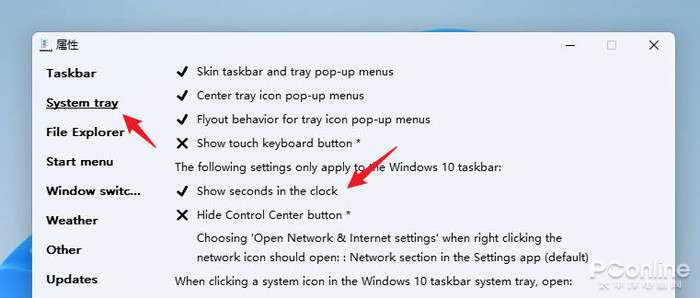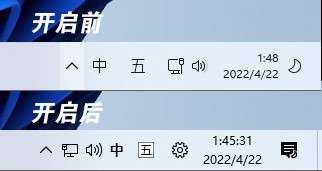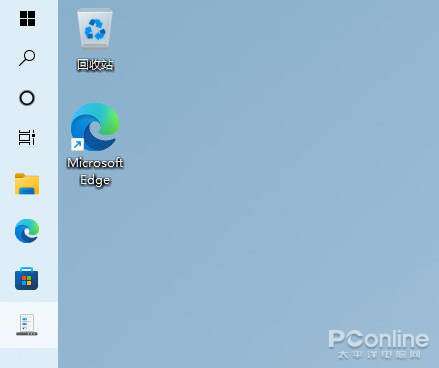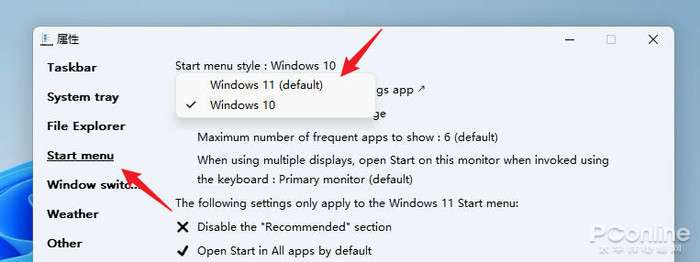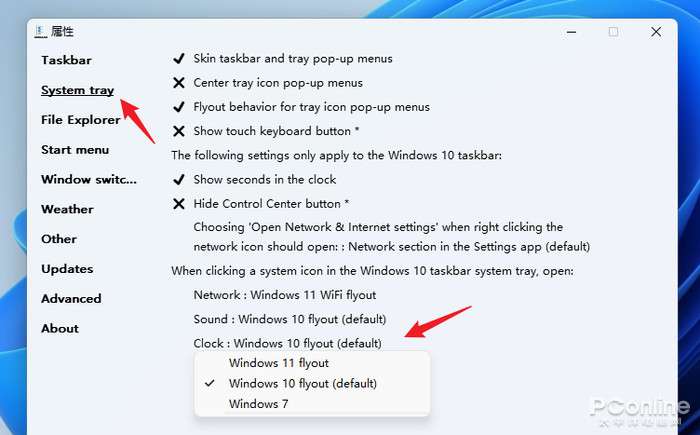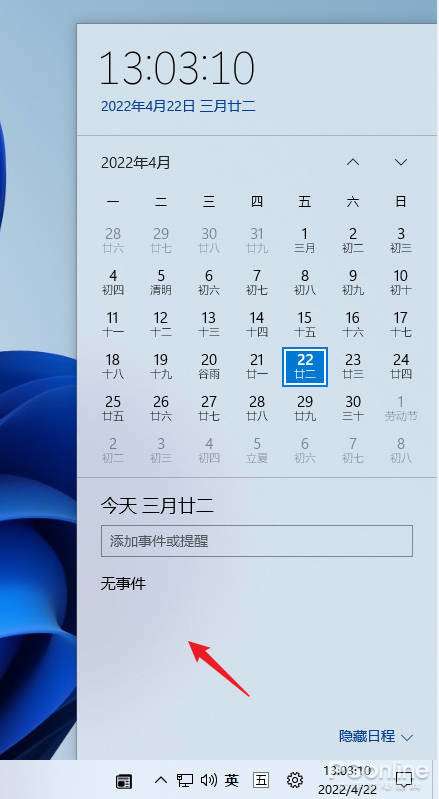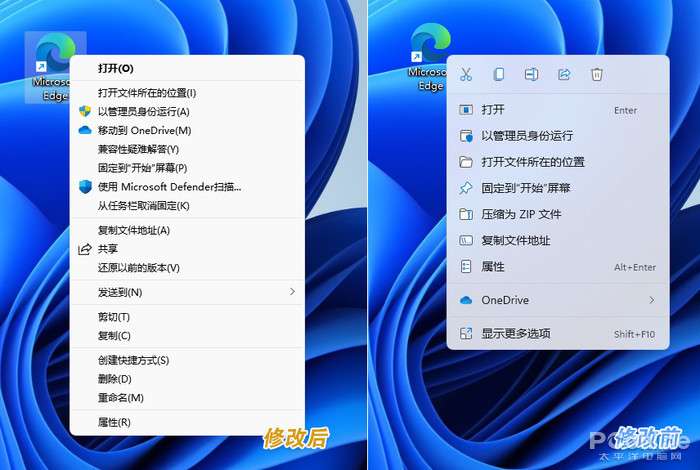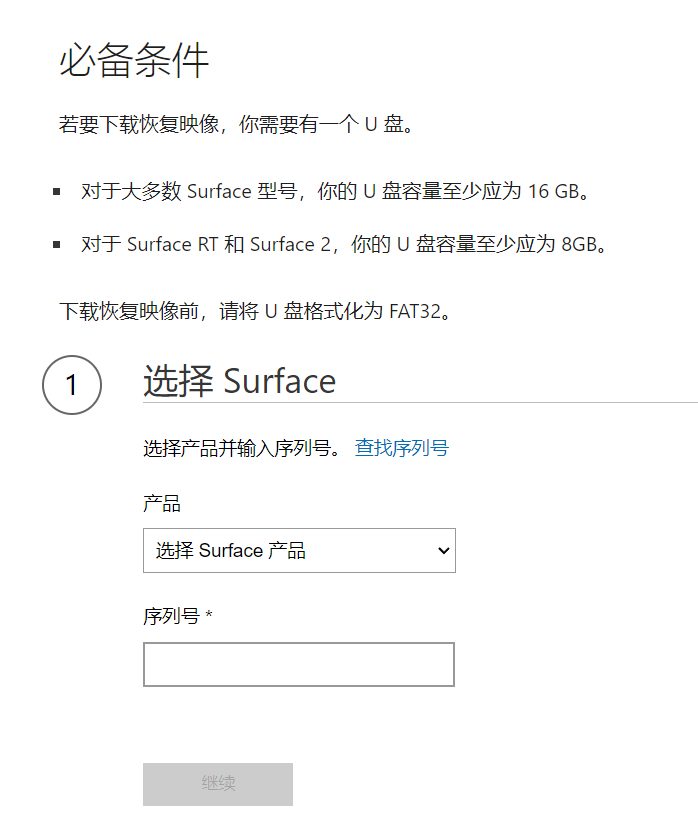命令总览
Commands:
setting 基础设置 使用 'setting help' 查看详细用法
node 节点管理 使用 'node help' 查看详细用法
sub 订阅管理 使用 'sub help' 查看详细用法
routing 路由管理 使用 'routing help' 查看详细用法
filter 节点过滤 使用 'filter help' 查看详细用法
recycle 回收站 使用 'recycle help' 查看详细用法
alias 命令别名 使用 'alias help' 查看详细用法
help, -h 查看帮助信息
version, -v 查看版本
clear 清屏
exit 退出程序
run 启动或重启节点
stop 关闭节点
log 查看运行时xray日志
Usage: run [索引式]
run [索引式] 默认为上一次运行节点,如果选中多个节点,则选择访问 'setting' 中测试国外URL延迟最小的
说明:
一、索引式:更简单的批量选择
1.选择前6个:'1,2,3,4,5,6' 或 '1-3,4-6' 或 '1-6' 或 '-6'
2.选择第6个及后面的所有:'6-'
3.选择第6个:'6'
4.选择所有:'all' 或 '-'
注意:超出部分会被忽略,'all' 只能单独使用
二、[] 和 {}:帮助说明中的中括号和大括号
1. []: 表示该选项可忽略
2. {}: 表示该选项为必须,不可忽略
查看基本设置帮助文档
>>> setting help
setting {commands}
Commands:
查看所有设置
help 查看帮助
socks [port] 设置socks端口
http [port] 设置http端口, 0为关闭http监听
udp [y|n] 是否启用udp转发
sniffing [y|n] 是否启用流量地址监听
from_lan_conn [y|n] 是否启用来自局域网连接
mux [y|n] 是否启用多路复用(下载和看视频时建议关闭)
dns.port [port] 设置DNS端口
dns.foreign [dns] 设置国外DNS
dns.domestic [dns] 设置国内DNS
dns.backup [dns] 设置国内备用DNS
routing.strategy {1|2|3} 设置路由策略为{AsIs|IPIfNonMatch|IPOnDemand}
routing.bypass {y|n} 是否绕过局域网及大陆
test.url [url] 设置外网测试URL
test.timeout [time] 设置外网测试超时时间 (秒)
test.mintime [time] 设置批量测试终止时间 (毫秒)
run_before [命令组] [flags] 程序启动时执行命令或命令组,可与命令别名搭配
run_before Flags
-c, --close 启动时不执行任何命令
说明:
1.命令,如 'node' 'node tcping' 'sub update-node' 这样的单条命令。
2.命令组,形如 'sub update-node | node tcping | run' 这样的多条命令,以 '|' 分隔,顺序执行。
PS:命令组包含命令,即命令组也可以设置单条命令
查看基本设置
>>> setting
+-----------+----------+---------+--------------+--------------------+----------+
| SOCKS端口 | HTTP端口 | UDP转发 | 流量地址监听 | 允许来自局域网连接 | 多路复用 |
+-----------+----------+---------+--------------+--------------------+----------+
| 1080 | 0 | true | true | true | true |
+-----------+----------+---------+--------------+--------------------+----------+
+---------+---------+--------------+-----------------+------------+------------------+
| DNS端口 | 国外DNS | 国内DNS | 备用国内DNS | 路由策略 | 绕过局域网和大陆 |
+---------+---------+--------------+-----------------+------------+------------------+
| 1351 | 1.1.1.1 | 119.29.29.29 | 114.114.114.114 | IPOnDemand | true |
+---------+---------+--------------+-----------------+------------+------------------+
+-------------------------+-------------------+-------------------------+------------+
| 测试国外URL | 测试超时时间 (秒) | 批量测试终止时间 (毫秒) | 启动时执行 |
+-------------------------+-------------------+-------------------------+------------+
| https://www.youtube.com | 6 | 1000 | |
+-------------------------+-------------------+-------------------------+------------+
查看订阅帮助文档
>>> sub help
sub {commands} [flags] ...
Commands:
查看订阅信息
help 查看帮助
rm {索引式} 删除订阅
add {订阅url} [flags] 添加订阅
mv {索引式} {flags} 修改订阅
update-node [索引式] [flags] 从订阅更新节点, 索引式会忽略是否启用
add Flags
-r, --remarks {别名} 定义别名
mv Flags
-u, --url {订阅url} 修改订阅链接
-r, --remarks {别名} 定义别名
--using {y|n} 是否启用此订阅
update-node Flags
-s, --socks5 [port] 通过本地的socks5代理更新, 默认为设置中的socks5端口
-h, --http [port] 通过本地的http代理更新, 默认为设置中的http端口
-a, --addr {address} 对上面两个参数的补充, 修改代理地址
添加订阅
# 添加订阅链接为https://sublink.com
>>> sub add https://sublink.com
# 添加订阅链接为https://sublink.com,并命名为test
>>> sub add https://sublink.com -r test
查看订阅
# 查看全部订阅
>>> sub
+------+-------+---------------------+----------+
| 索引 | 别名 | URL | 是否启用 |
+------+-------+---------------------+----------+
| 1 | test1 | https://sublink.com | true |
| 2 | test2 | https://sublink.com | true |
| 3 | test3 | https://sublink.com | true |
| 4 | test4 | https://sublink.com | true |
| 5 | test5 | https://sublink.com | true |
| 6 | test6 | https://sublink.com | true |
+------+-------+---------------------+----------+
# 查看索引为2,3,4的订阅
>>> sub 2-4
+------+-------+---------------------+----------+
| 索引 | 别名 | URL | 是否启用 |
+------+-------+---------------------+----------+
| 2 | test2 | https://sublink.com | true |
| 3 | test3 | https://sublink.com | true |
| 4 | test4 | https://sublink.com | true |
+------+-------+---------------------+----------+
修改订阅
# 修改索引为1的订阅链接为https://test.com,别名为test8
>>> sub mv 1 -u https://test.com -r test8
>>> sub 1
+------+-------+------------------+----------+
| 索引 | 别名 | URL | 是否启用 |
+------+-------+------------------+----------+
| 1 | test8 | https://test.com | true |
+------+-------+------------------+----------+
# 禁用索引为3和5的订阅链接
>>> sub mv 3,5 --using n
>>> sub
+------+-------+---------------------+----------+
| 索引 | 别名 | URL | 是否启用 |
+------+-------+---------------------+----------+
| 1 | test8 | https://sublink.com | true |
| 2 | test2 | https://sublink.com | true |
| 3 | test3 | https://sublink.com | false |
| 4 | test4 | https://sublink.com | true |
| 5 | test5 | https://sublink.com | false |
| 6 | test6 | https://sublink.com | true |
+------+-------+---------------------+----------+
删除订阅
# 删除索引为3和5的订阅
>>> sub rm 3,5
# 删除所有订阅
>>> sub rm all
从订阅更新节点
# 从启用的订阅且不使用代理更新节点
>>> sub update-node
# 从索引范围更新节点,无论是否启用
>>> sub update-node 1,3,6
# 使用端口为2333的本地socks5代理更新节点
>>> sub update-node -s 2333
# 使用设置中的socks端口通过本地socks5代理更新节点
>>> sub update-node -s
# 使用端口为2334的本地http代理更新节点
>>> sub update-node -h 2334
# 使用端口为2333,地址为1.2.3.4的socks代理更新节点
>>> sub update-node -s 2333 -a 1.2.3.4
查看节点帮助文档
>>> node help
node {commands} [flags] ...
Commands:
[索引式] [flags] 查看节点信息, 默认 'all'
help 查看帮助
tcping 测试节点tcp延迟
sort {0|1|2|3|4|5} 排序方式,分别按{逆转|协议|别名|地址|端口|测试结果}排序
info {索引} 查看单个节点详细信息
rm {索引式} 删除节点
find {关键词} 查找节点(按别名)
add [flags] 添加节点
export [索引式] [flags] 导出节点链接, 默认'all'
Flags
-d, --desc 降序查看
add Flags
-l, --link {link} 从链接导入一条节点
-f, --file {path} 从节点链接文件或订阅文件导入节点
-c, --clipboard 从剪贴板读取的节点链接或订阅文本导入节点
export Flags
-c, --clipboard 导出节点链接到剪贴板
添加节点
# 添加一个vmess节点
>>> node add -l vmess://xxxxxxXXXXxxxxxXX
# 添加一个trojan节点
>>> node add -l trojan://xxxxxxXXXXxxxxxXX
# 由链接文件批量添加节点
>>> node add -f /home/links.txt
# 解析订阅文件添加节点,可以将订阅文件下载下来然后从本地导入
>>> node add -f /home/subtext.txt
# 从剪贴板读取的节点链接或订阅文本导入节点, 功效和上面从文件导入一样
>>> node add -c
# 手动添加一个节点
>>> node add
查看节点
# 查看前20个节点
>>> node 1-20
# 降序查看所有节点
>>> node -d
# 查看某个节点的全部信息
>>> node info 1
删除节点
# 删除前20个节点
>>> node rm 1-20
tcping 测试
# tcping测试所有节点
>>> node tcping
节点查找
# 查找关键词为'vip'的节点
>>> node find vip
# 查找关键词为'香港'的节点
>>> node find "香港"
导出节点
# 导出前20个节点到终端
>>> node export -20
# 导出前20个节点到剪贴板
>>> node export -20 -c
节点排序
# 逆转节点顺序
>>> node sort 0
# 按别名排序
>>> node sort 2
查看节点过滤器帮助文档
过滤器会在添加节点的时候自动运行,也可以使用 'filter run' 手动运行
>>> filter help
filter {commands} ...
Commands:
查看过滤规则
help 查看帮助
rm {索引式} 删除过滤规则
open {索引式} 开启过滤规则
close {索引式} 关闭过滤规则
add {过滤规则} 添加过滤规则
run [过滤规则] 手动过滤节点,默认使用内置规则
PS: 过滤规则==> '过滤范围:正则表达式'
过滤范围可选值 proto:|name:|addr:|port: 分别代表 协议|别名|地址|端口
默认为 'name:'
添加过滤器规则
# 添加地址为baidu.com的过滤规则
>>> filter add addr:baidu.com
# 添加协议为VMess的过滤规则
>>> filter add proto:VMess
# 添加别名含有'美国'的过滤规则
>>> filter add "美国"
过滤节点
# 删除地址为baidu.com的节点
>>> filter run addr:baidu.com
# 运行已有规则
>>> filter run
查看节点回收站帮助文档
数据仅保存当次交互中
>>> recycle help
recycle {commands} ...
Commands:
{索引式} 查看节点回收站
help 查看帮助
restore {索引式} 恢复节点
clear 清空节点回收站
PS: 回收站的数据仅运行存在 (仅存储在内存中)
查看命令别名帮助文档
不能覆盖自带命令,小心使用,不要弄成死循环了
>>> alias help
alias {commands} ...
Commands:
查看命令别名
help 查看帮助
set {别名} {命令组} 开启过滤规则
rm {索引式} 删除命令别名
说明:
1.命令,如 'node' 'node tcping' 'sub update-node' 这样的单条命令。
2.命令组,形如 'sub update-node | node tcping | run' 这样的多条命令,以 '|' 分隔,顺序执行。
PS:命令组包含命令,即命令组也可以设置单条命令
添加和修改别名
# 设置别名 'one' 为更新订阅,然后tcping,最后运行延迟最小的那个
>>> alias set one "sub update-node | node tcping | run"
# 运行
>>> one
# 等价于 'sub update-node | node tcping | run 0-10'
>>> one 0-10
查看路由帮助文档
>>> route help
routing {commands} [flags] ...
Commands:
help 查看帮助
block [索引式] | [flags] 查看或管理禁止路由规则
direct [索引式] | [flags] 查看或管理直连路由规则
proxy [索引式] | [flags] 查看或管理代理路由规则
block, direct, proxy Flags
-a, --add {规则} 添加路由规则
-r, --rm {索引式} 删除路由规则
-f, --file {path} 从文件导入规则
-c, --clipboard 从剪贴板导入规则
PS: 规则详情请访问 https://xtls.github.io/config/routing.html#ruleobject
添加路由
# 添加www.baidu.com到黑名单
>>> routing block -a www.baidu.com
# 添加www.google.com到代理名单
>>> routing proxy -a www.google.com
# 从文件批量导入到黑名单
>>> routing block -f /home/xxx/block.txt
# 从剪贴板导入到黑名单
>>> routing block -c
domain路由规则
- 纯字符串: 当此字符串匹配目标域名中任意部分,该规则生效。比如
sina.com可以匹配sina.com、sina.com.cn 和www.sina.com,但不匹配sina.cn。 - 正则表达式: 由
regexp:开始,余下部分是一个正则表达式。当此正则表达式匹配目标域名时,该规则生效。例如regexp:\\.goo.*\\.com$匹配www.google.com、fonts.googleapis.com,但不匹配google.com。 - 子域名 (推荐): 由
domain:开始,余下部分是一个域名。当此域名是目标域名或其子域名时,该规则生效。例如domain:xray.com匹配www.xray.com、xray.com,但不匹配xxray.com。 - 完整匹配: 由
full:开始,余下部分是一个域名。当此域名完整匹配目标域名时,该规则生效。例如full:xray.com匹配xray.com但不匹配www.xray.com。 - 预定义域名列表:由
"geosite:"开头,余下部分是一个名称,如geosite:google或者geosite:cn。名称及域名列表参考预定义域名列表。 - 从文件中加载域名: 形如
ext:file:tag,必须以ext:(小写)开头,后面跟文件名和标签,文件存放在资源目录中,文件格式与geosite.dat相同,标签必须在文件中存在。
ip路由规则
- IP: 形如
127.0.0.1。 - CIDR: 形如
10.0.0.0/8. - GeoIP: 形如
geoip:cn,必须以geoip:(小写)开头,后面跟双字符国家代码,支持几乎所有可以上网的国家。 - 特殊值:
geoip:private (xray 3.5+),包含所有私有地址,如127.0.0.1。 - 从文件中加载 IP: 形如
ext:file:tag,必须以ext:(小写)开头,后面跟文件名和标签,文件存放在资源目录中,文件格式与geoip.dat相同标签必须在文件中存在。
启动或重启xray-core服务
# 启动或重启索引为3的节点
>>> run 3
# 自动选择所有节点中访问YouTube延迟最小的那个节点
>>> run all
# 自动选择1-10中访问YouTube延迟最小的那个节点
>>> run 1-10
# 自动选择tcp延迟最小的10个中访问YouTube延迟最小的那个节点
>>> run -t -10
停止xray-core服务
# 停止上次启动的xray-core进程
>>> stop
显示运行时xray-core的日志
# 显示运行时 xray-core 的日志
>>> log
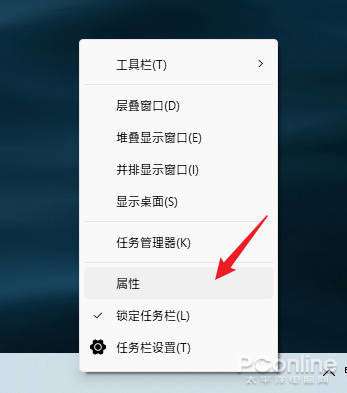
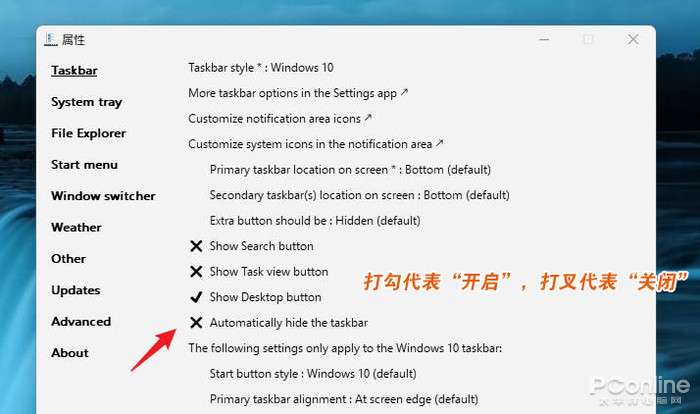 全英文面板,但使用起来却很方便
全英文面板,但使用起来却很方便